ホームページ >運用・保守 >Linuxの運用と保守 >Linux ドライバーのインストールと Blueman を使用した Bluetooth ヘッドセットの接続に関する詳細な紹介 (写真とテキスト)
Linux ドライバーのインストールと Blueman を使用した Bluetooth ヘッドセットの接続に関する詳細な紹介 (写真とテキスト)
- 黄舟オリジナル
- 2017-06-05 10:15:3020395ブラウズ
1.Bluetoothドライバーをインストールします
私はデスクトップ+Bluetoothコントローラーを使用しています。最初にBluetoothドライバーをインストールする必要があります。そうしないと、起動時にエラーが報告されます(最後の行):
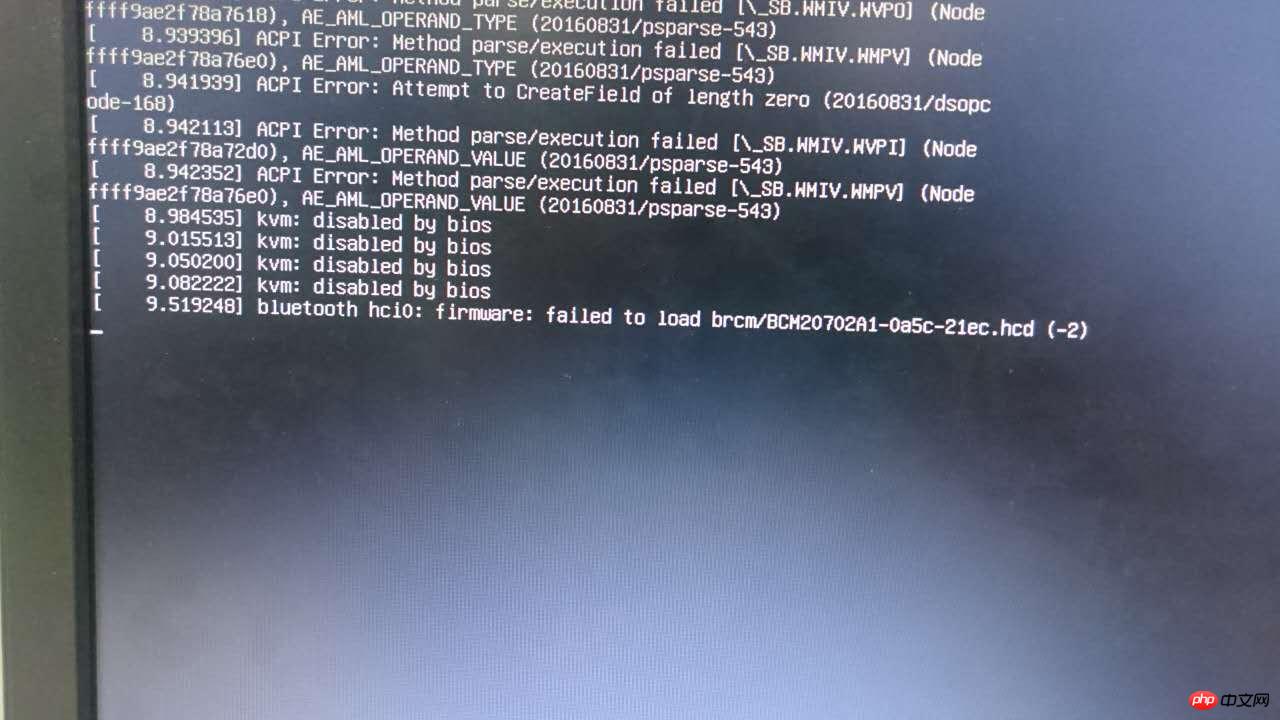
エラー メッセージに従って、対応する Bluetooth ドライバーをインターネットで検索したところ、この BCM20702A1-0a5c- が見つかりました。 GitHub 上の 21ec.hcd ドライバーをダウンロードしたら、/lib/firmware/brcm ディレクトリに置き、再起動して読み込みます。 2. Blueman をインストールします
dbus および Bluetooth サービスを開始します (service または /etc/init.d/ を使用します):service dbus start
/etc/init.d/bluetooth start
Blueman は非常に便利なグラフィカル Bluetooth 管理ソフトウェアであり、 apt-get を使用して直接インストールできます。 apt-get install blueman完了すると、左下隅に Bluetooth アイコンが表示されます (blueman-applet を使用して手動で起動することもできます)。
apt-get install pulseaudio pulseaudio-module-bluetooth pavucontrol bluez-firmwareオーディオ
関連モジュールをインストールします。これらのモジュールが不足している場合、ヘッドセットの接続時にエラー メッセージ
blueman.bluez.errors.DBusFailedError: Resource
一時的に利用できません が表示されます。
service bluetooth restart killall pulseaudioBluetooth サービスを再起動すると、Bluetooth ヘッドセットとペアリングできるようになりますが、オーディオ設定で高忠実度再生 (A2DP シンク) を選択する必要があります。が報告されている場合は、いくつかの変更を加えて
ファイル 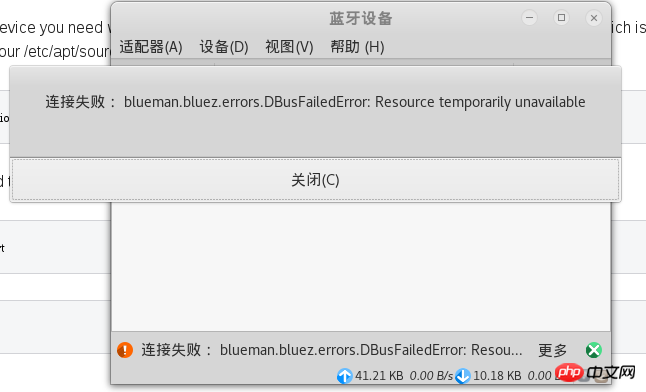 を構成する必要もあります。
を構成する必要もあります。
A2DP エラー解決策: モジュールがインストールされているが、pactlload-module module-bluetooth-discover がモジュールをロードできない場合は、構成を手動で変更する必要があります。
PulseAudio 6.0 の A2DP Bluetooth set の問題を参照してください。投稿の 17 階でそれを行う方法:
1. /etc/pulse/default.pa ファイルを編集します。
vim /etc/pulse/default.pa2.load-module module-bluetooth-discover を見つけてコメント
の前に # を追加します:
# load-module module-bluetooth-discover
3. /usr/bin/start-pulseaudio-x11 ファイルを編集します
vim /usr/bin/start-pulseaudio-x11
次のコードを見つけますそして、その下に別の行を書きます if [ x”$SESSION_MANAGER” != x ] ; then
/usr/bin/pactl load-module module-x11-xsmp “display=$DISPLAY session_manager=$SESSION_MANAGER” > /dev/null
fi その下 (2 つの fi の間) /usr/bin/pactl load-module module-bluetooth-discover を次のように書きます:
if [ x”$SESSION_MANAGER” != x ] ; then
/usr/bin/pactl load-module module-x11-xsmp “display=$DISPLAY session_manager=$SESSION_MANAGER” > /dev/null
fi
/usr/bin/pactl load-module module-bluetooth-discover
fiサービスを再起動します:
service bluetooth restart sudo pkill pulseaudio
この時点で、オーディオ設定で A2DP を選択すると、音質がすぐに大幅に向上します。 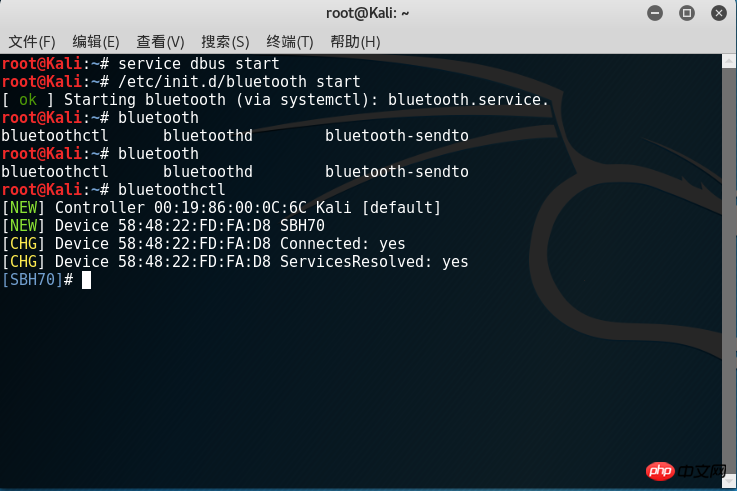
以上がLinux ドライバーのインストールと Blueman を使用した Bluetooth ヘッドセットの接続に関する詳細な紹介 (写真とテキスト)の詳細内容です。詳細については、PHP 中国語 Web サイトの他の関連記事を参照してください。

